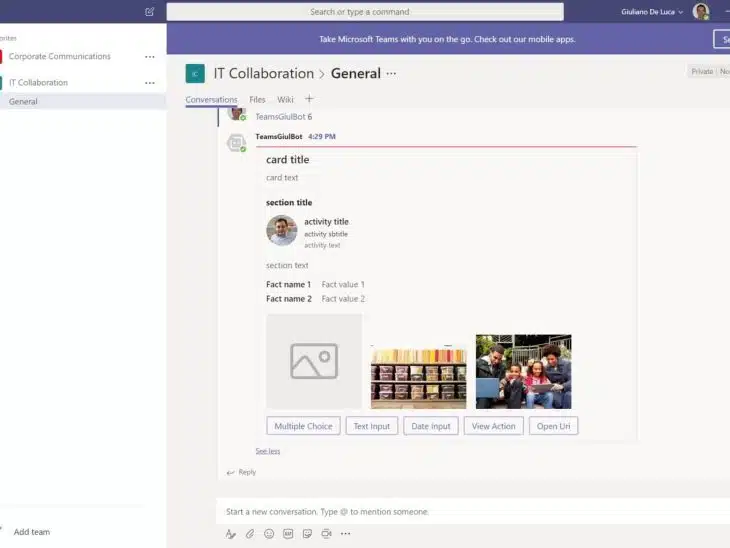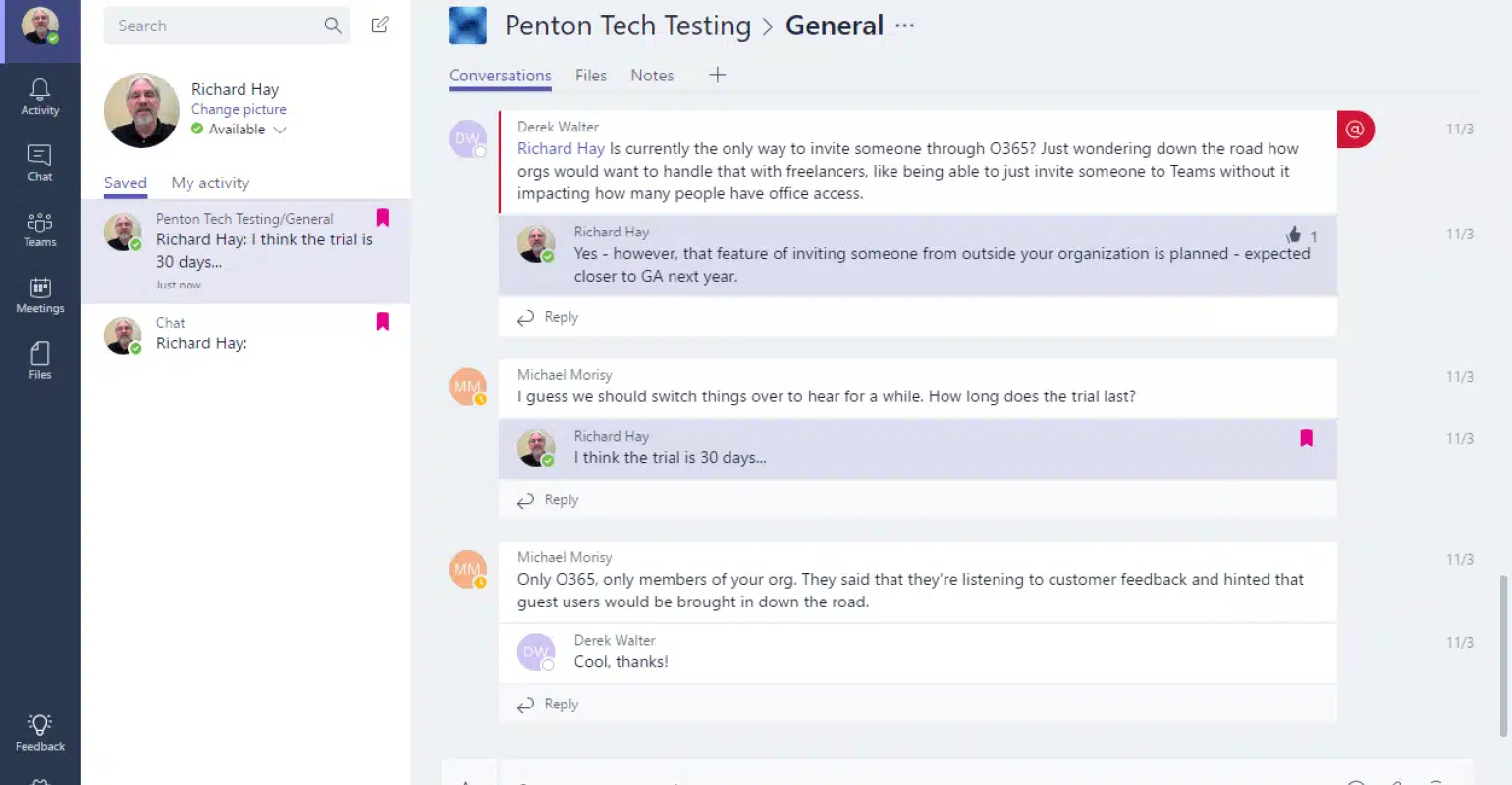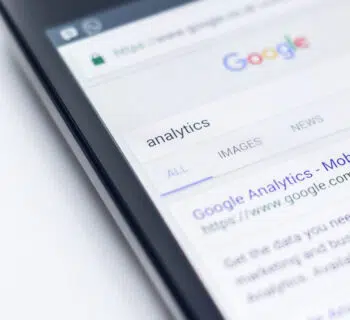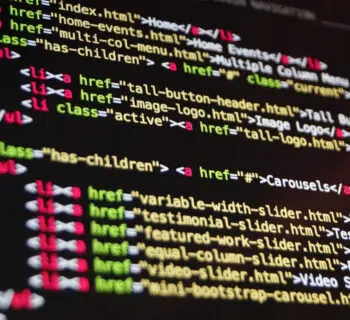Teams fait partie des hubs de collaboration les plus populaires au monde. Cette plateforme aide à mieux s’engager avec son équipe et à inspirer l’engagement des autres membres. Avec cet outil, vous pouvez donc échanger des conversations avec votre équipe. Cependant, vous pouvez vouloir supprimer ou archiver des conversations écrites sur Teams. Ce guide vous propose quelques étapes à suivre pour supprimer une conversation dans Teams.
Plan de l'article
- Teams : comment archiver et supprimer des conversations ?
- Que se passe-t-il après avoir supprimé une conversation de réunion ?
- Que se passe-t-il après avoir supprimé une conversation une à une ?
- Comment empêcher l’envoi d’un message dans teams ?
- Comment modifier un message dans une conversation dans teams ?
Teams : comment archiver et supprimer des conversations ?
Le logiciel Teams est une application de chat d’entreprise. Si vous discutez dans un groupe, dans une réunion ou avec une autre personne, sachez qu’il est facile d’archiver ou de supprimer une conversation dans teams. Voici les étapes à suivre pour y arriver.
A lire également : Comment utiliser les outils de création de site internet de Google
Supprimer depuis un Android
La méthode de suppression à partir d’un Android est simple. Il suffit de rechercher la conversation à supprimer dans l’onglet conversation. Ensuite, appuyez longuement sur la conversation. Appuyez sur « supprimer » et vous devez confirmer que vous souhaitez vraiment le faire en appuyant sur OK. Enfin, vous quitterez la réunion ou la conversation.
Supprimer depuis iPhone
Pour supprimer une conversation depuis un iPhone, vous devez rechercher la conversation à supprimer dans l’onglet conversation. Ensuite, balayez vers la gauche sur la conservation et appuyez sur (***plus). Appuyez sur « supprimer » et confirmez votre action en appuyant sur « OK ». Vous quitterez ensuite la conversation.
A lire également : Les nouvelles méthodes des cybercriminels
Supprimer depuis un PC
Pour supprimer ou archiver une discussion dans teams sur PC, vous devez commencer par rechercher la conversation à supprimer. Ensuite, pointez le curseur sur la conversation, sélectionnez plus d’options (****). Sélectionnez maintenant « supprimer la conversation ». Confirmez que vous voulez supprimer la consommation en appuyant sur « oui supprimer ». Vous allez quitter ensuite la conversation.
Que se passe-t-il après avoir supprimé une conversation de réunion ?
Après avoir supprimé ou archivé une conversation dans teams, vous devez savoir que la conversation sera supprimée de votre liste de conversation. Cependant, la conversation sera toujours disponible pour les autres participants de la réunion. Notez aussi que les conversations archivées sont également supprimées de tous vos appareils. Cela ne peut pas faire l’objet d’une recherche.
Pour une utilisation personnelle et commerciale, si vous vous déconnectez et vous vous reconnectez sur teams, les conversations de groupe et de réunion précédemment éliminées vont rester supprimées. De plus, les informations ou les données teams n’incluent pas les conversations supprimées.
Que se passe-t-il après avoir supprimé une conversation une à une ?
Si vous supprimez une conversation une à une dans teams, elle disparaît de votre liste d’échange, mais elle reste disponible pour le destinataire. Aussi, votre correspondant ne saura pas que vous l’avez supprimée. Une conversation supprimée s’efface de tous vos appareils et ne fera pas l’objet d’une recherche.
Si vous vous êtes déconnecté de teams pour une utilisation personnelle et professionnelle, puis vous vous reconnectez, toutes vos conversations tête-à-tête précédemment supprimées le resteront ainsi.
Comment empêcher l’envoi d’un message dans teams ?
Vous êtes dans une conversation et vous êtes sur le point d’envoyer un message erroné ? Sachez qu’il est possible d’empêcher l’envoi du message.
La procédure est très simple. Il suffit de cliquer sur « format », cela va élargir la boîte de message. Ensuite, sélectionnez « effacer ».
Comment modifier un message dans une conversation dans teams ?
Il est bien possible que vous ayez envoyé un message erroné dans l’une de vos conversations dans Teams. Si vous êtes dans ce cas, et si vous souhaitez vous vous en débarrasser, sachez que vous pouvez le faire sans avoir à supprimer et à retaper le message.
Vous pouvez simplement le modifier pour que la faute de frappe soit corrigée. Pour le faire, vous devez rechercher le message et accéder à plus d’options. Ensuite, sélectionnez « éditer ». Cela va vous inviter à modifier le message. Une fois que vous avez fini d’apporter les modifications, appuyez sur « Entrée » pour valider votre opération.
Vous maîtrisez les étapes à suivre pour archiver et supprimer une conversation sur Teams. N’hésitez pas à suivre les étapes citées ci-dessus pour bien le faire.